Каква е папката “Начало” на Windows и как можете да го персонализирате
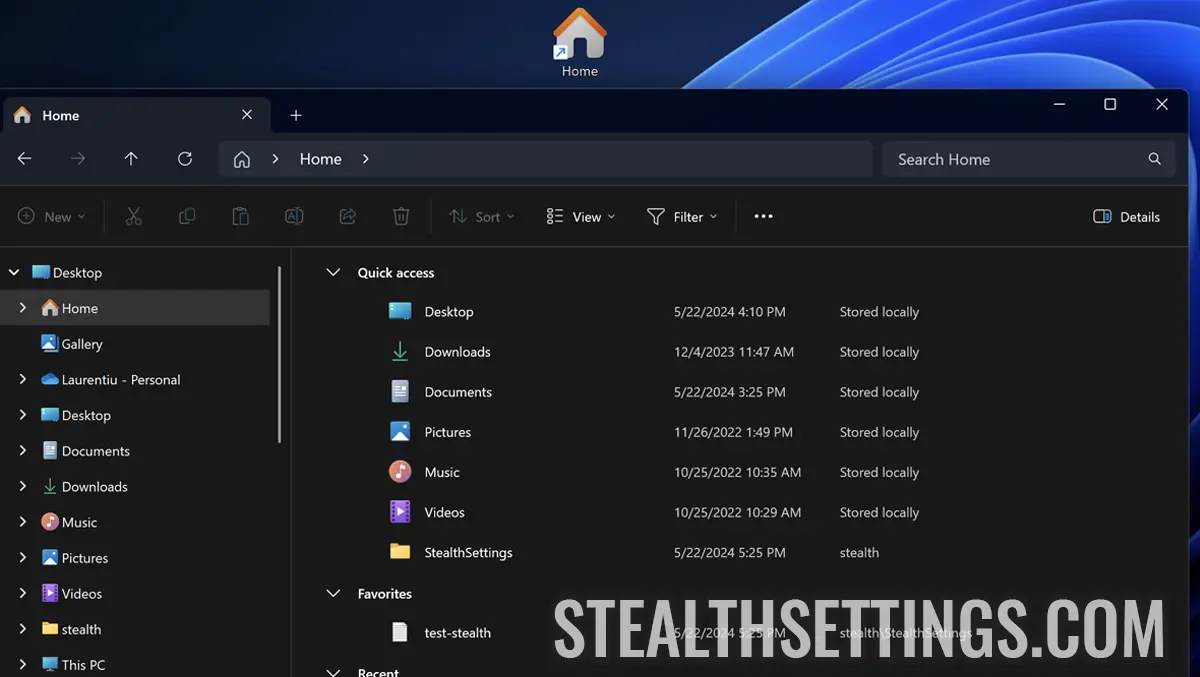
папка “Начало” е въведен от Microsoft, започвайки с операционната система Windows 10. Предназначение на папката “Начало” е да предостави на потребителите по-прост начин за организиране и по-бърз достъп до често използвани или най-важни папки и файлове.
Съдържание
Структура на папката “Начало” той е разделен на три категории организация на папки и файлове: “Бърз достъп”, “Любими” и “Скорошни”.
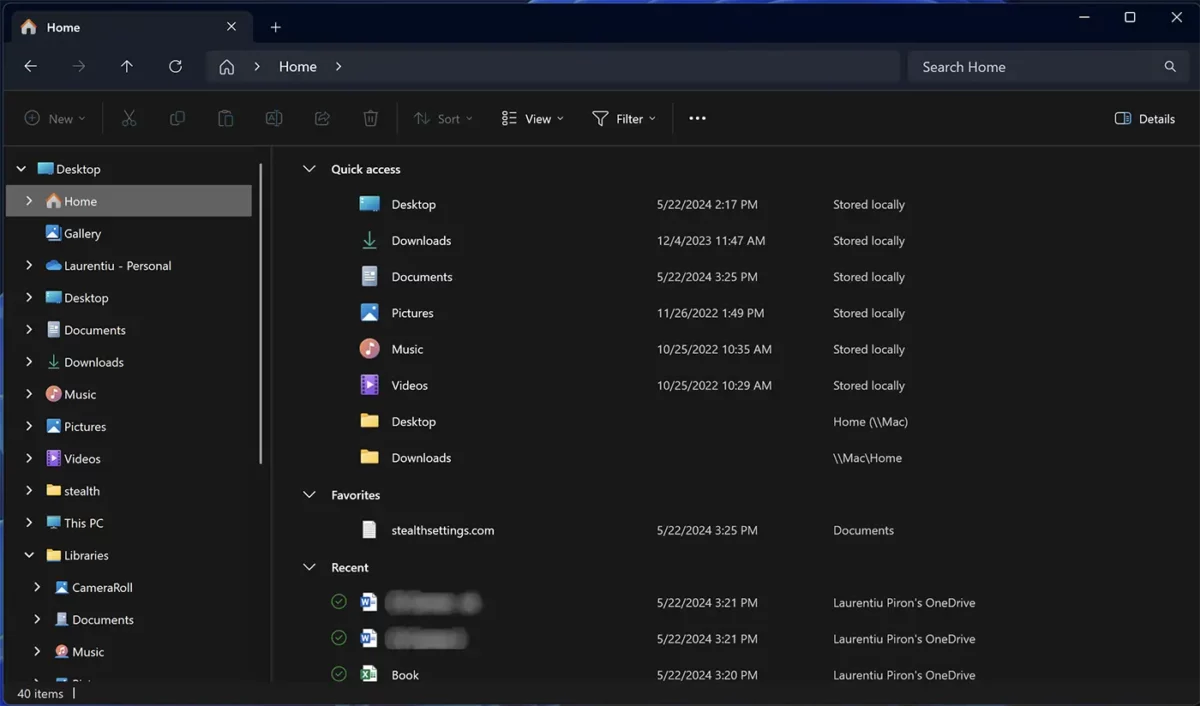
Каква е папката “Начало” pe Windows?
В Windows 10 и Windows 11 папката “Начало” (или “Начало”) не е физическа папка във файловата система, а по-скоро точка за достъп, която събира и показва съдържание от множество местоположения на файловата система. Така че това е по-скоро виртуална папка или библиотека, където можете да добавяте преки пътища към папки и файлове във вашето хранилище или OneDrive.
Организирайте папки и файлове в “Начало” се извършва в две основни категории, както следва:
Бърз достъп
Бърз достъп е първата категория в организацията на папките “Начало”, където можете да добавяте преки пътища към дялове или към най-достъпните или важни папки във вашето хранилище или OneDrive. в “Бърз достъп” не могат да се добавят файлове, само папки.
За да добавите папка към “Начало”, всичко, което трябва да направите, е да щракнете с десния бутон върху папката, която искате да добавите, след което в менюто, което се отваря, щракнете върху “Фиксиране за бърз достъп”.
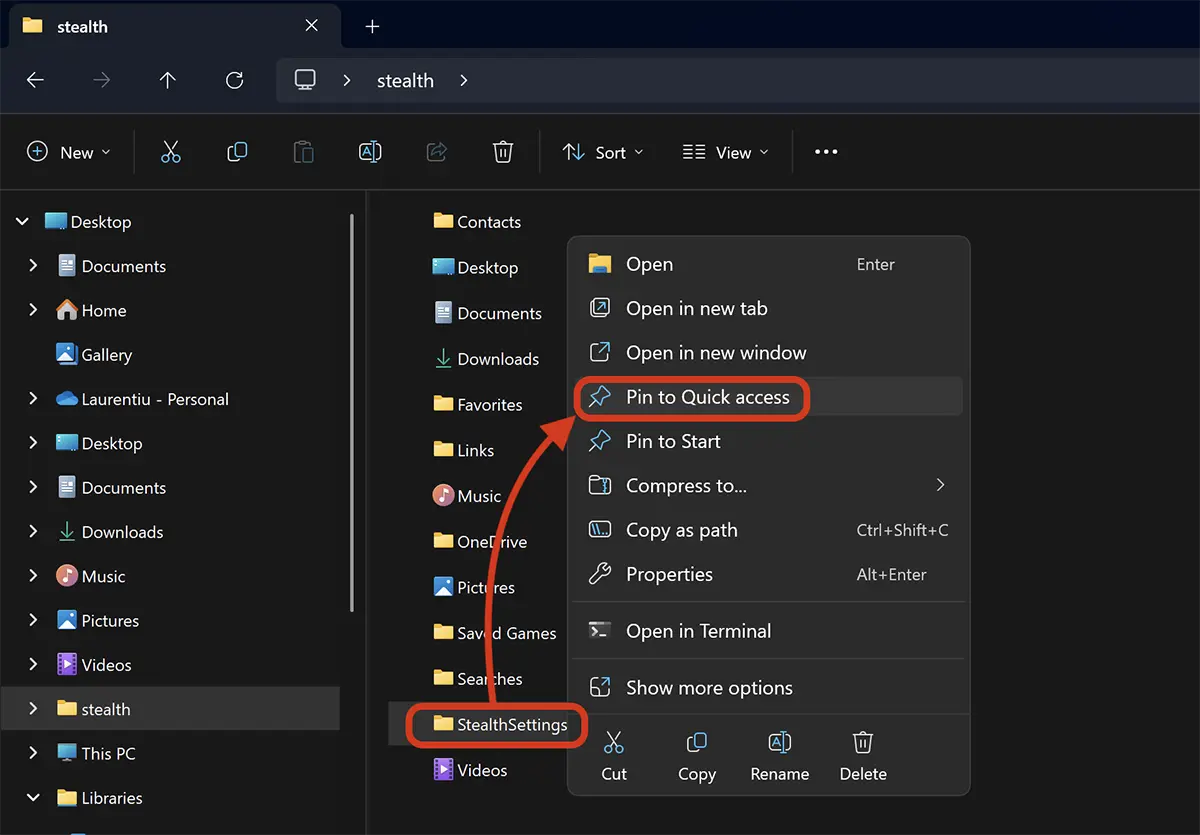
След тази стъпка папката ще бъде добавена към папката “Начало” the “Бърз достъп”.
Любими
Раздел “Любими” от папката “Начало” е предназначен за бърз достъп до файлове, съхранявани на вашия твърд диск или OneDrive. Например, ако имате файл в място на вашето хранилище, до което имате достъп често, той може да бъде добавен към него “Любими” във виртуалната папка “Начало”.
За да добавите файл към раздела “Любими” От “Начало”, отидете до местоположението на файла, щракнете с десния бутон върху него и след това щракнете “Добавяне към любими”.
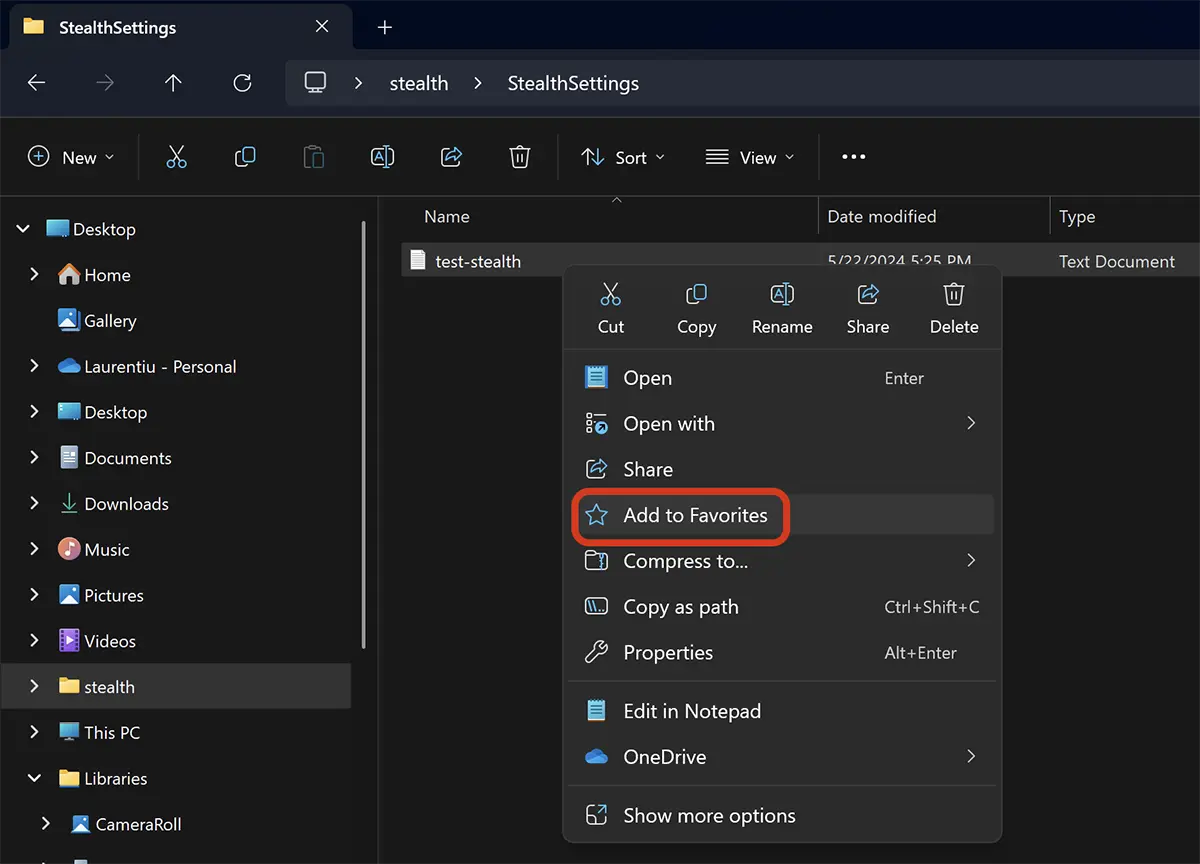
След тази стъпка файлът ще бъде добавен към секцията “Любими”, където може да бъде достъпен, без да се налага да навигирате до местоположението му в хранилището.
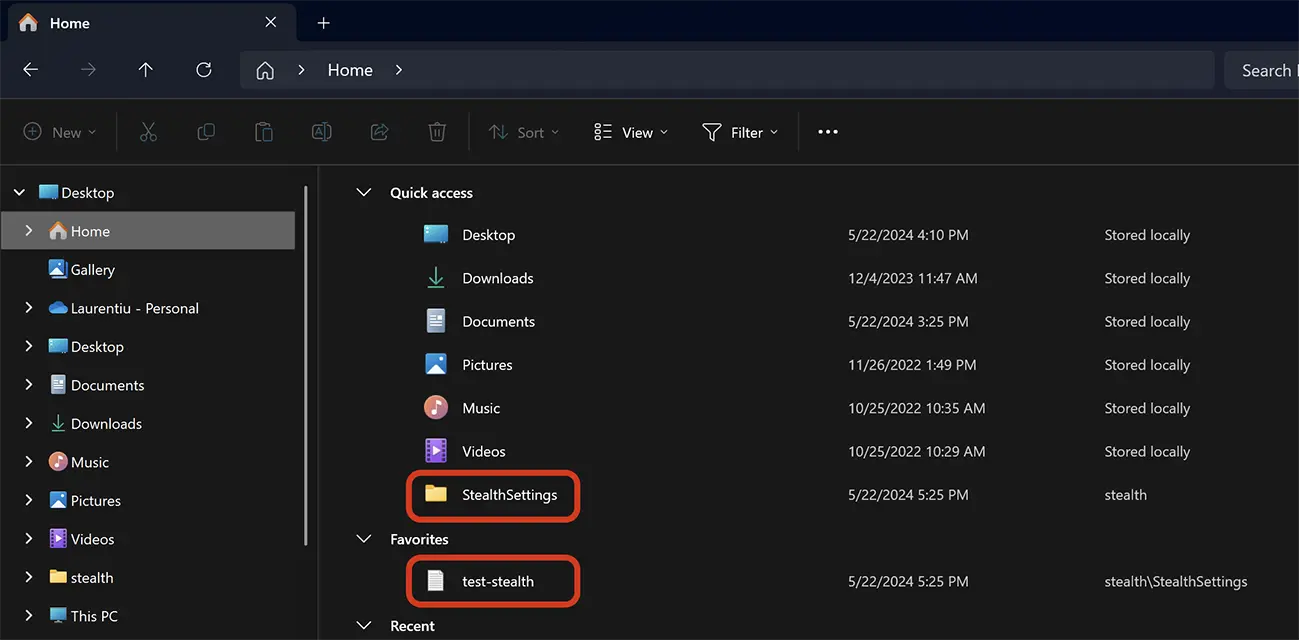
По този начин можете да организирате вашите папки и файлове в папката “Начало” PE Windows 11 SAU Windows 10.
Свързани: Как можете да проверите дали някой е влязъл във вашия компютър (Windows)
За премахване на папки и файлове от виртуалната папка “Начало”, щракнете с десния бутон върху папката или файла, които искате да премахнете, след което щракнете върху “Откачване от Бърз достъп” или “Откачване от любими”.
В заключение папката “Начало” предоставя лесен начин за достъп и организиране на вашите лични файлове и папки, без да се налага да навигирате в цялата си файлова система, за да ги намерите. Това е полезен и практичен подход за управление на вашето лично съдържание в Windows.
Каква е папката “Начало” на Windows и как можете да го персонализирате
Какво ново
Около Stealth
Страстен по технологиите, с удоволствие пиша за StealthSettings.com от 2006 година. Имам богат опит със системи за операционни: macOS, Windows и Linux, както и с езици за програмиране и платформи за блогове (WordPress) и за онлайн магазини (WooCommerce, Magento, PrestaShop).
Вижте всички публикации от StealthМоже също да се интересувате от...

